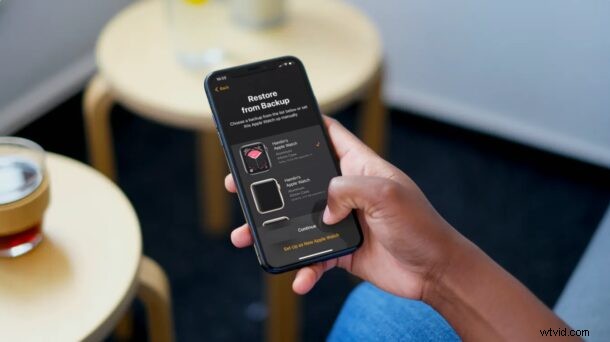
Hai bisogno di ripristinare il tuo Apple Watch? Hai aggiornato l'Apple Watch che hai a un modello più recente? Forse l'hai configurato accidentalmente come un nuovo dispositivo e desideri tutti i dati che avevi sul tuo vecchio Apple Watch? In tal caso, potresti essere interessato a scoprire come ripristinare il tuo Apple Watch da un precedente backup di Apple Watch.
Proprio come iPhone, iPad e Mac, il tuo Apple Watch utilizza i backup per archiviare tutti i tuoi dati nel caso in cui ne avessi bisogno in seguito. A differenza di altri dispositivi, in realtà non è necessario eseguire manualmente il backup dell'Apple Watch perché esegue automaticamente il backup di tutti i dati sull'iPhone a cui è associato. Quando esegui il backup del tuo iPhone su iCloud o iTunes, anche i backup di Apple Watch vengono inclusi nei dati.
Se hai problemi ad accedere ai tuoi dati Apple Watch precedenti sul tuo nuovo Apple Watch, non preoccuparti. In questo articolo parleremo di come ripristinare il tuo Apple Watch da un backup precedente.
Come ripristinare Apple Watch dal backup
Non puoi ripristinare manualmente il tuo Apple Watch da un backup precedente una volta che è già configurato. Quindi, dovrai annullare l'abbinamento del tuo Apple Watch e configurarlo di nuovo. Segui semplicemente i passaggi seguenti.
- Avvia l'app Apple Watch sull'iPhone complementare.

- Questo dovrebbe portarti alla sezione "My Watch" dell'app. Qui, tocca "Tutti gli orologi" che si trova nell'angolo in alto a sinistra dello schermo.
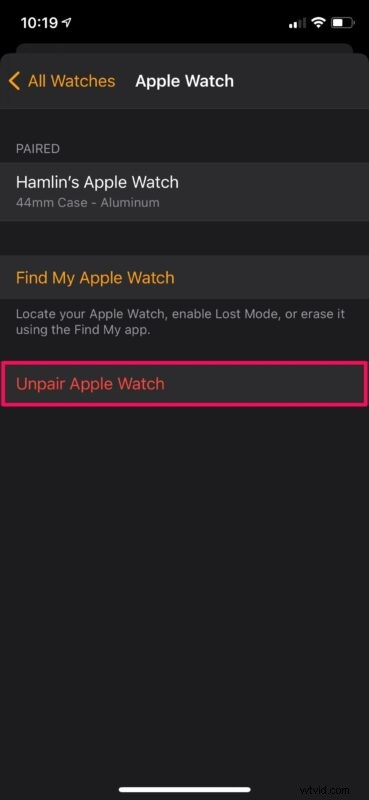
- Quindi, seleziona l'Apple Watch che stai utilizzando e tocca l'icona "i" accanto ad esso.
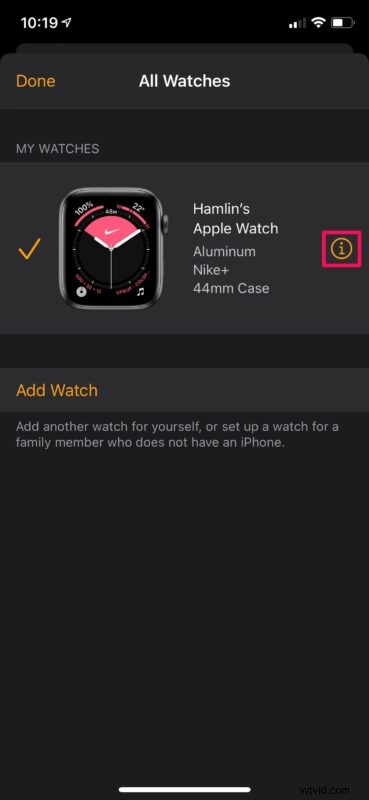
- In questo menu, seleziona l'opzione "Disaccoppia Apple Watch".
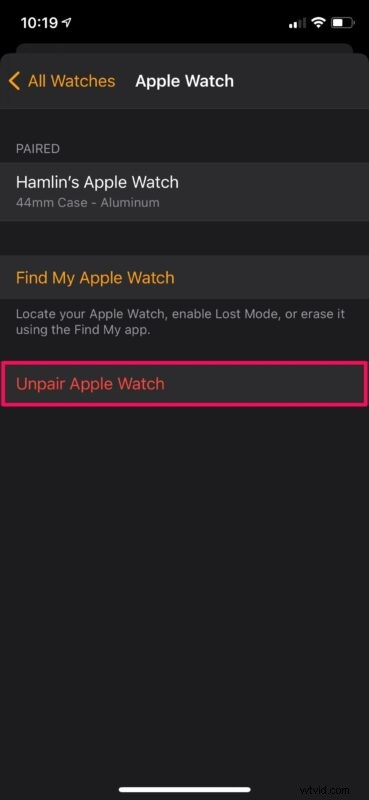
- Ora ti verrà chiesto di digitare la password dell'ID Apple. Inserisci i dettagli e tocca "Annulla abbinamento" per avviare il processo. Il completamento potrebbe richiedere uno o due minuti.
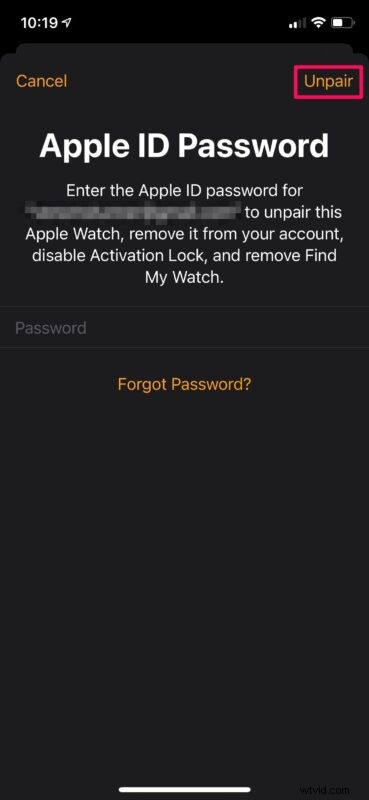
- Ora vedrai la seguente schermata nell'app Apple Watch. Tocca "Avvia abbinamento" per accoppiare l'Apple Watch che hai appena annullato.
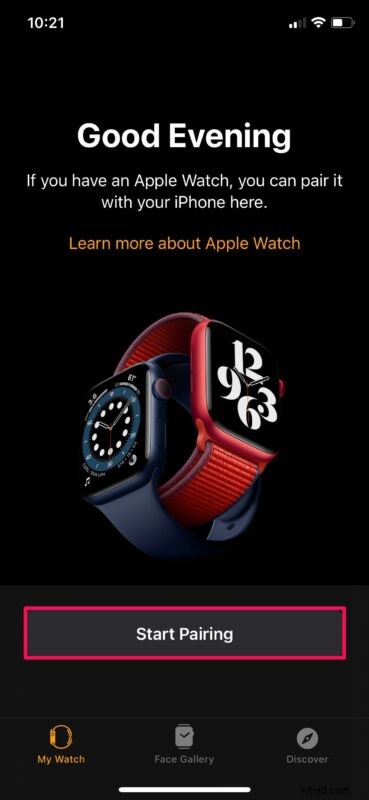
- Successivamente, invece di configurare come nuovo Apple Watch, seleziona il backup precedente che desideri utilizzare e tocca "Continua".
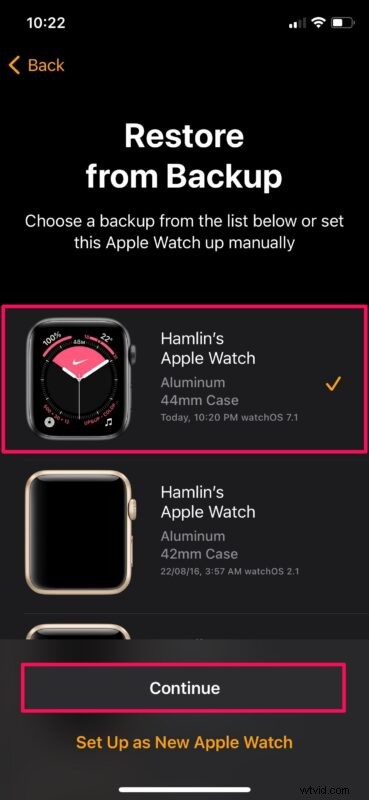
Sei a posto a questo punto. Ci vorranno diversi minuti per configurare il tuo Apple Watch con tutti i tuoi vecchi dati.
Oltre a questo metodo, non c'è altro modo per ripristinare un Apple Watch da un backup precedente. Quindi, se a un certo punto desideri utilizzare un backup dei dati diverso, dovrai annullare l'abbinamento del tuo Apple Watch e ripetere l'intero processo seguendo nuovamente i passaggi precedenti.
Vale la pena sottolineare che quando annulli l'abbinamento di un Apple Watch, il tuo iPhone creerà automaticamente un backup del tuo Apple Watch prima che tutti i dati vengano cancellati. Tuttavia, se il tuo Apple Watch non è accoppiato quando è fuori dalla portata dell'iPhone complementare, il backup potrebbe non essere eseguito e potresti non avere accesso ai dati più recenti.
Tieni presente che i backup di Apple Watch non includono dati come accoppiamenti Bluetooth, carte di credito o di debito utilizzate per Apple Pay, passcode e messaggi. Inoltre, se hai configurato un Apple Watch per un membro della famiglia utilizzando il tuo iPhone, i backup verranno effettuati direttamente sull'account iCloud del membro della famiglia anziché sul tuo iPhone.
Ci auguriamo che tu sia riuscito a ripristinare i dati dell'Apple Watch da un backup precedente senza problemi. Vuoi che Apple dia agli utenti la possibilità di eseguire il backup manuale dei dati ogni volta che è necessario? Facci sapere le tue preziose opinioni e condividi le tue esperienze personali nella sezione commenti in basso.
